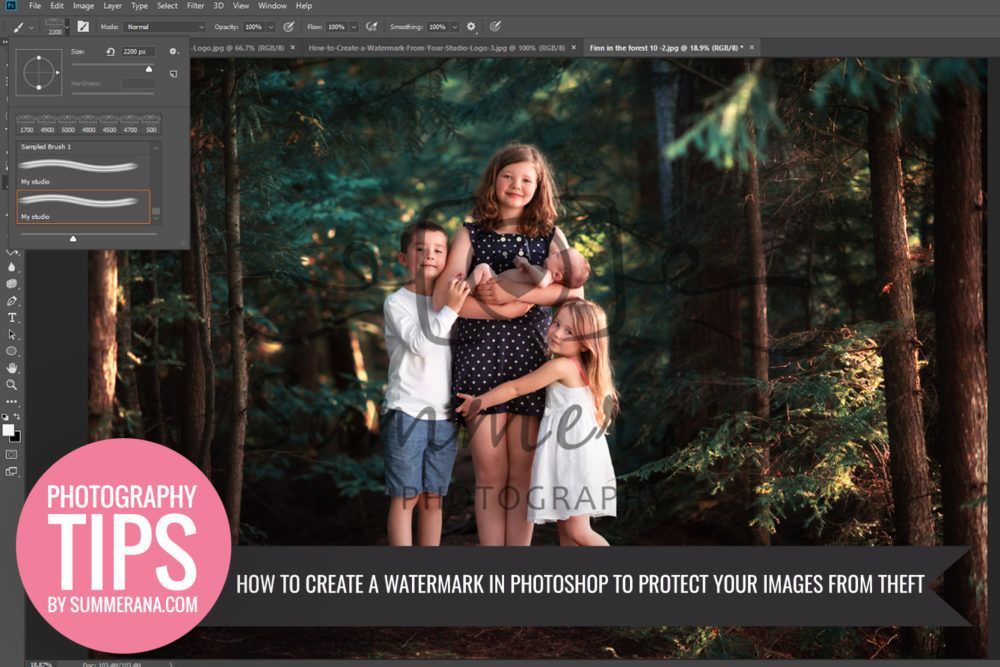Содержание
Как сделать водяной знак на фото
15 июля 2021ЛикбезТехнологии
Потратьте всего пару минут и защитите свои снимки в интернете.
Поделиться
0
Простые текстовые штампы можно сделать по ходу. Однако лучше заранее приготовить водяной знак, создав его в графическом редакторе или с помощью онлайн‑сервисов и сохранив в PNG или другом формате с поддержкой прозрачности. Такую метку будет сложнее убрать, не говоря уже о более солидном виде.
Как сделать водяной знак на фото на компьютере
В Photoshop
При наличии этого графического редактора добавить свой штамп на фото проще простого. Один раз сохранив настройки, можно использовать их для быстрого наложения водяных знаков на другие снимки.
Откройте нужное фото в Photoshop, а затем добавьте текстовый штамп или перетащите в окно программы свой логотип в PNG. При желании слегка поверните, воспользовавшись стрелкой у границы рамки масштабирования.
Расположите водяные знаки по диагонали: слева внизу и справа вверху.
Отключите фоновый слой, кликнув по глазу слева от его названия, перейдите в меню «Редактирование» → «Определить узор» и присвойте паттерну какое‑нибудь имя. После этого слои с водяными знаками больше не понадобятся: их нужно скрыть или удалить.
Теперь включите фоновый слой, разблокируйте его нажатием на замок и дважды кликните по названию, чтобы открыть окно «Стиль слоя». Поставьте галочку «Наложение узора», выберите созданный ранее паттерн, а затем настройте с помощью ползунков непрозрачность и масштабирование. Кликните OK.
Останется перейти в меню «Файл» → «Экспортировать» → «Экспортировать как…» и сохранить фото с водяным знаком в нужном формате. Позже, когда понадобится защитить другие снимки, достаточно будет открыть их в Photoshop и повторить предыдущий пункт.
В Lightroom
Если вы пользуетесь в работе со снимками эти инструментом от Adobe, быстро поставить метку можно прямо здесь. Для этого перейдите в меню «Редактировать» → «Редактировать водяные знаки» в Windows или Lightroom → «Редактировать водяные знаки» в macOS.
Выберите текстовый или графический стиль штампа и в последнем случае укажите путь к файлу, нажав кнопку в разделе «Параметры изображения». Используя прокрутку, пройдитесь по всем опциям и настройте непрозрачность, размеры и положение водяного знака. Когда всё будет готово, кликните «Сохранить» и задайте имя пресета.
Теперь выберите нужные фото, перейдите в меню «Файл» → «Экспорт» и, задав необходимые настройки, прокрутите список вниз. Поставьте галочку напротив пункта «Водяной знак», укажите в выпадающем меню созданный пресет и кликните по кнопке «Экспорт».
Как сделать водяной знак на фото на смартфоне
Вас выручит мобильное приложение eZy Watermark Photos, которое доступно на iOS и Android.
Загрузить
Цена: Бесплатно
Загрузить
Цена: Бесплатно
Скачайте его по ссылкам выше и запустите. Выберите Single Image, укажите источник и фото, на которое хотите установить водяной знак. При необходимости нажмите иконку редактирования, чтобы повернуть или кадрировать изображение. Когда всё будет готово, тапните кнопку со стрелкой справа.
При необходимости нажмите иконку редактирования, чтобы повернуть или кадрировать изображение. Когда всё будет готово, тапните кнопку со стрелкой справа.
Нажмите на «+» и выберите тип водяного знака: автограф, текст, стикер и так далее. Для примера возьмём PNG‑файл с логотипом из галереи. Остаётся с помощью кнопок задать положение штампа, его прозрачность, поворот, а затем подтвердить изменения нажатием значка с галочкой и выбрать место сохранения фото.
Как сделать водяной знак на фото онлайн
Если не хотите заморачиваться с установкой приложений, ваш вариант — онлайн‑инструменты. Например, удобный и бесплатный сервис Canva.
На главной странице сайта кликните Custom size, укажите размер холста, который соответствует разрешению вашего фото, и нажмите Create new design.
Перетащите в боковую панель снимок и файл с водяным знаком для их загрузки на серверы Canva.
Кликните по фото и настройте его размер так, чтобы оно занимало весь холст.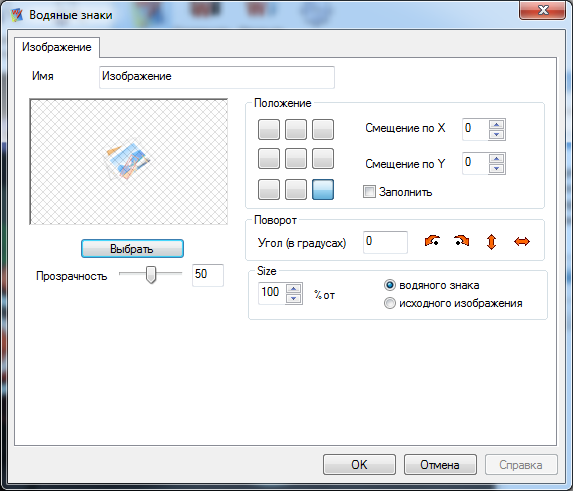
Нажмите на логотип, поставьте его в нужном месте. Через меню настройте прозрачность и дублируйте водяной знак, если хотите, чтобы на фото их было несколько. Вместо логотипа можно добавить текстовую надпись, нажав на кнопку Text в боковой панели.
Когда всё будет готово, кликните Download, выберите нужный формат и скачайте фото с штампом.
Читайте также 🧐
- 14 лучших приложений для обработки фото на Android
- Как сделать презентацию: лучшие инструменты и полезные советы
- Как сделать слайд-шоу из фотографий
- Как сделать хорошее фото: 6 базовых принципов
- Как убрать водяной знак с фото
Как сделать водяной знак из своего логотипа
Anna Kuznetsova
Обновлено
Loading. ..
..
Логотип — это не просто очередной графический символ для вашего вебсайта, визитки или маркетинговых материалов. Это — фундамент, на котором строится фирменный стиль. Ваши клиенты и партнеры будут ассоциировать компанию именно с логотипом. Также вам следует обратить внимание на то, что он создается раз и навсегда. Конечно, вносить незначительные изменения в свой дизайн можно и нужно, но если через несколько лет вы решите переделать свой логотип с нуля, это может нанести серьезный удар по репутации вашего бизнеса. Поэтому так важно создать по-настоящему качественный логотип, который будет достойным символом вашего бизнеса на протяжении многих лет.
Из этой статьи вы узнаете, как создать запоминающийся логотип без водяных знаков при помощи Logaster. Более того, мы расскажем вам, как использовать логотип в качестве водяного знака на фотографиях и видеороликах.
Как создать логотип
То, какой способ создания лого вы выберите, зависит от вашего бюджета и навыков в области дизайна. Ниже мы перечислили самые распространенные способы, к которым прибегает большинство владельцев бизнеса.
Ниже мы перечислили самые распространенные способы, к которым прибегает большинство владельцев бизнеса.
Наймите дизайнера. Если для вас графический дизайн — темный лес, то мы советуем вам воспользоваться услугами профессионального дизайнера, которого вы можете найти на многочисленных фрилансерских платформах. Это хорошая возможность получить качественный лого по приемлемой цене. Однако будьте осторожны: в Интернете много недобросовестных подрядчиков, которые перестают выходить на связь сразу после получения аванса.
Нарисуйте логотип сами. У этого способа есть одно неоспоримое преимущество: делая работу самостоятельно, вы экономите деньги. Более того, так вы будете уверены, что лого получится именно такой, какой вы его себе представляли. Но вы должны уметь работать в одном из графических редакторов (например, Photoshop, Illustrator и т.д.). Также приготовьтесь потратить не один день на то, чтобы придумать несколько оригинальных идей и сделать подготовительные наброски.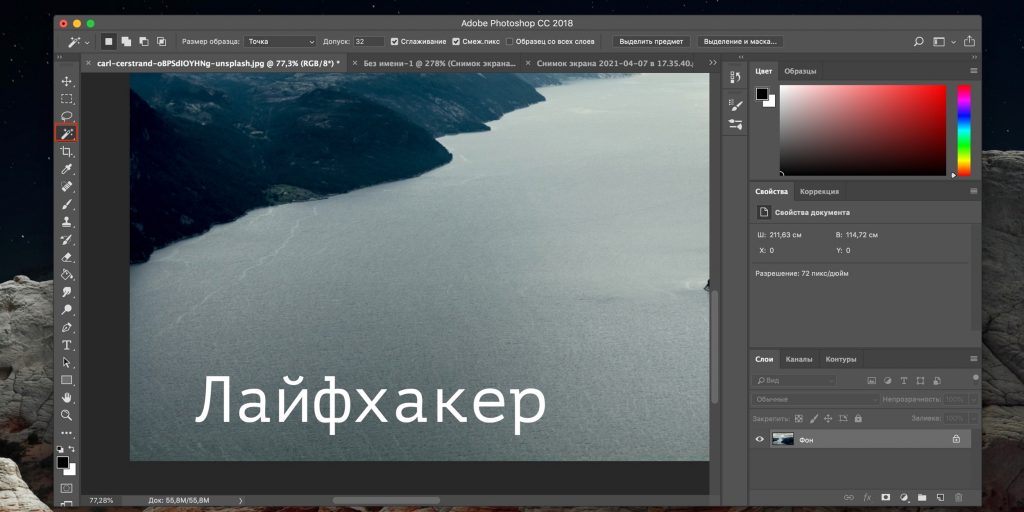
Воспользуйтесь услугами студии дизайна. Решив обратиться за помощью в студию дизайна, вы можете быть уверены в том, что получите отменный логотип, соответствующий всем вашим требованиям. И это неудивительно, ведь в условиях высокой конкуренции каждое агентство старается всячески угодить своим клиентам. Единственное, что может остановить вас — это цена: профессиональные команды дизайнеров берут за свою работу немало денег. Более того, наберитесь терпения, потому что работа над эмблемой и последующие правки могут занять несколько недель.
Используйте онлайн-сервис. Если вы — начинающий предприниматель, то смело выбирайте онлайн генератор логотипов. Такие сайты предлагают пользователям все необходимое для создания эффективного логотипа по очень привлекательной цене. Более того, на некоторых платформах можно скачать свой логотип без водяных знаков и бесплатно. Заманчивое предложение, правда?
Организуйте конкурс. Существуют специальные сайты, на которых вы как заказчик можете провести конкурс на лучший логотип среди профессиональных дизайнеров.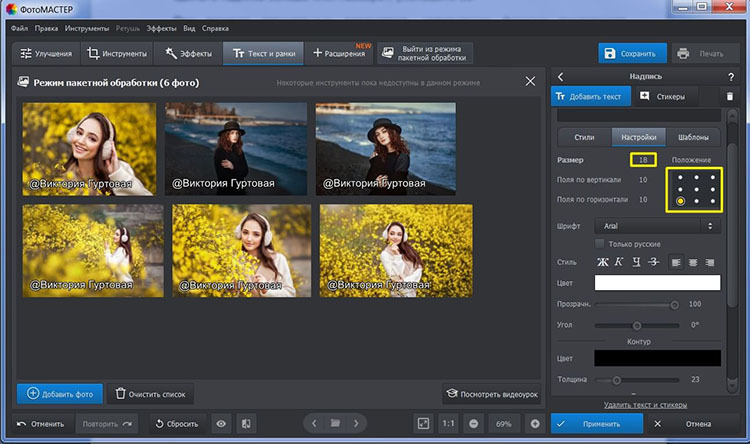 От вас лишь требуется описать свои требования к логотипу и установить бюджет. После завершения конкурса вы просматриваете все работы и выбираете понравившийся вариант. Автор лучшей работы получает выплату. Однако учтите, что этот способ не из дешевых. Чтобы в вашем конкурсе приняли участие опытные дизайнеры, ваш бюджет должен быть достаточно большим.
От вас лишь требуется описать свои требования к логотипу и установить бюджет. После завершения конкурса вы просматриваете все работы и выбираете понравившийся вариант. Автор лучшей работы получает выплату. Однако учтите, что этот способ не из дешевых. Чтобы в вашем конкурсе приняли участие опытные дизайнеры, ваш бюджет должен быть достаточно большим.
Как видите, каждый из перечисленных выше способов имеет свои преимущества и недостатки. Тем не менее, мы советуем вам доверить свой брендинг онлайн генераторам логотипов. Такие сервисы — это настоящее спасение для начинающих бизнесменов и владельцев небольших компаний, которые пока не готовы выделить большую сумму на логотип. Ну как, заинтересовались? Тогда в следующем разделе нашей статьи мы поговорим о том, как грамотно использовать генератор логотипов.
Как использовать логотип в качестве водяного знака?
Вся прелесть логотипа заключается в его многофункциональности. Иными словами, ваш лого может служить для самых разных целей.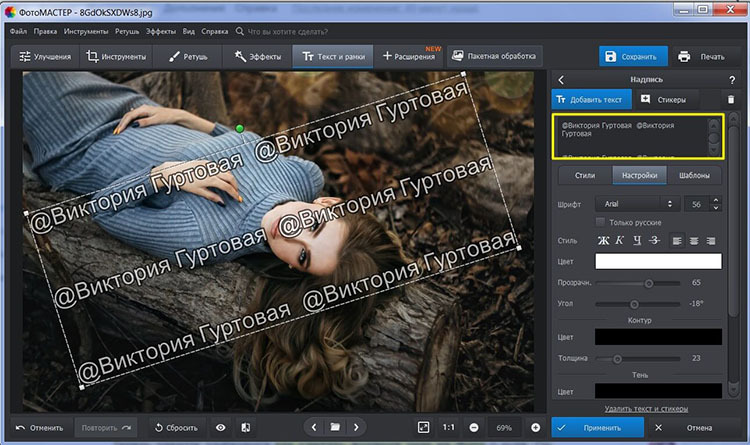 Например, вы знали, что логотип можно использоваться в качестве водяного знака на фотографиях и видеороликах? Водяной знак указывает на то, кто является владельцем фотографии или видеоролика, защищая ваш контент от копирования. Без водяных знаков не обходится работа ни одного фотографа, онлайн-магазина или любого другого бизнеса.
Например, вы знали, что логотип можно использоваться в качестве водяного знака на фотографиях и видеороликах? Водяной знак указывает на то, кто является владельцем фотографии или видеоролика, защищая ваш контент от копирования. Без водяных знаков не обходится работа ни одного фотографа, онлайн-магазина или любого другого бизнеса.
Для водяного знака вам понадобится ваш логотип на прозрачном фоне. С Logaster вы можете сделать эмблему на прозрачном фоне всего за пару кликов! Готовый логотип будет доступен для скачивания в формате PNG.
Но как добавить водяной знак на фотографию? Здесь вам не обойтись без программы Photoshop или другого графического редактора. Поскольку для неподготовленного пользователя это довольно сложно, эту задачу часто доверяют специальным сервисам, которые можно использовать прямо онлайн или скачать на свой компьютер.
Мы подготовили для вас список платформ, с помощью которых вы сможете без труда добавить водяные знаки на свой контент.
Visual Watermark
Visual Watermark — это программа для добавления водяных знаков.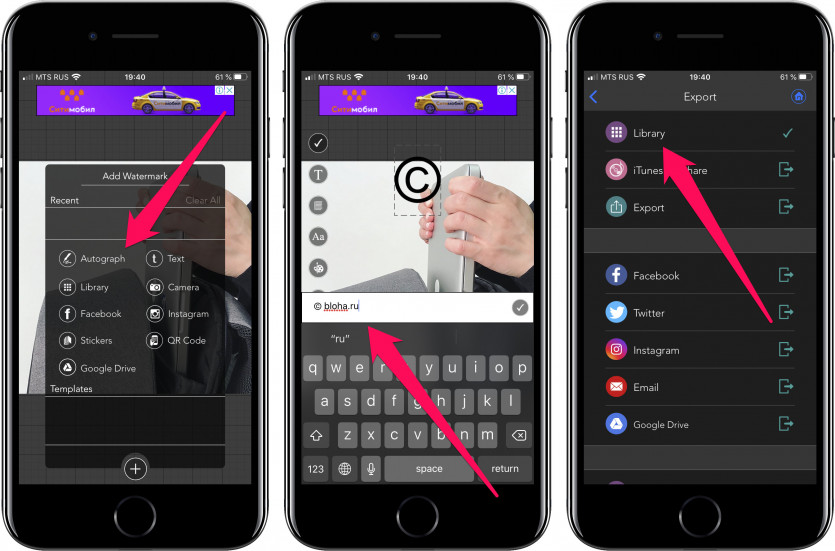 Программа доступна для операционных систем Windows и Mac. Здесь вы найдете понятный интерфейс и возможность редактирования сотен фотографий одновременно. Сервис предлагает защиту от автоматического удаления водяных знаков, а также многоэлементные шаблоны. Добавление водяных знаков не ухудшает разрешение оригинального изображения. Все изображения сохраняются в отдельной папке. Мы считаем, что это просто отличный вариант! На выбор пользователям предлагается три плана: Базовый ($19.95), Плюс ($29.95) и Премиум ($39.95). Вы платите всего один раз и пользуетесь программой, сколько захотите!
Программа доступна для операционных систем Windows и Mac. Здесь вы найдете понятный интерфейс и возможность редактирования сотен фотографий одновременно. Сервис предлагает защиту от автоматического удаления водяных знаков, а также многоэлементные шаблоны. Добавление водяных знаков не ухудшает разрешение оригинального изображения. Все изображения сохраняются в отдельной папке. Мы считаем, что это просто отличный вариант! На выбор пользователям предлагается три плана: Базовый ($19.95), Плюс ($29.95) и Премиум ($39.95). Вы платите всего один раз и пользуетесь программой, сколько захотите!
Watermarkly
Watermarkly — это онлайн приложение, которое позволяет вам загружать изображения со своего компьютера, Google Drive или Dropbox. Это очень удобная функция, если вы храните свой контент на этих облачных ресурсах. Вы можете обрабатывать несколько изображений сразу. Если вам нужно отредактировать действительно большое число фотографий, то лучше скачать десктопную версию Watermarkly (для Windows или Mac), в которой также есть функция добавления водяных знаков в видеоролики.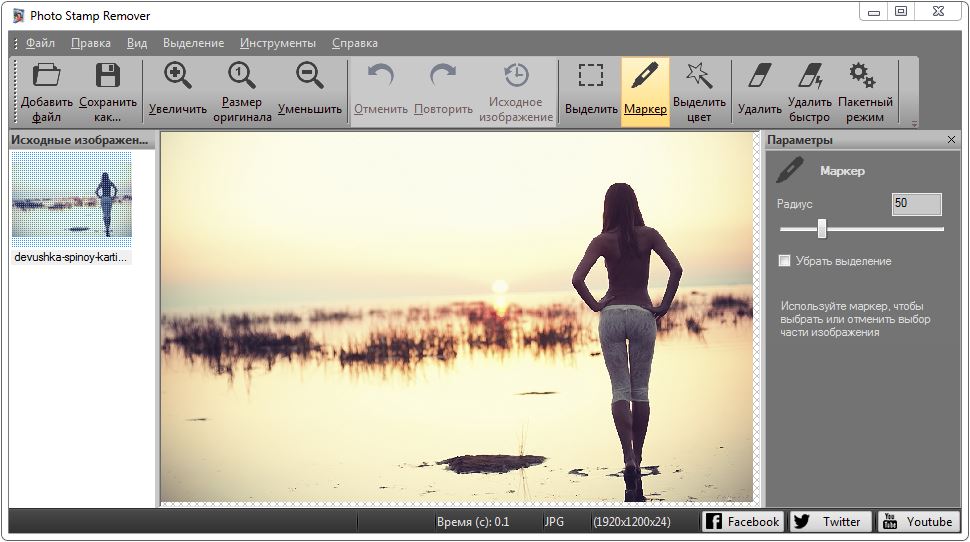 Доступны три плана: Базовый ($19.95), Плюс ($29.95) и Премиум ($39.95).
Доступны три плана: Базовый ($19.95), Плюс ($29.95) и Премиум ($39.95).
Watermarquee
Отличные новости! Онлайн приложение Watermarquee добавляет водяные знаки совершенно бесплатно! А работать с такой программой — одно удовольствие. К сожалению, Watermarquee не поддерживает изображения с высоким разрешением. Есть и еще одно ограничение: вы можете загружать фотографии размером не более 3 MB. Чтобы обрабатывать более крупные фотографии, вам придется заплатить $12. И наконец, Watermarquee не добавляет водяные знаки на видео.
Watermark
Онлайн сервис Watermark позволяет вам добавлять водяные знаки на десятки фотографий одновременно. Вы можете загрузить фотографии с компьютера или импортировать их с любого облачного сервиса (и даже из Facebook). Однако у этого приложения есть один существенный недостаток: оно уменьшает ваши изображения и не позволяет вам выбирать размер экспортируемых фотографий. Базовый план доступен на бесплатной основе, но вам может быть недостаточно его функционала. Чтобы получить доступ к другим возможностям, придется платить $6.99 в месяц (или $49 в год).
Чтобы получить доступ к другим возможностям, придется платить $6.99 в месяц (или $49 в год).
Как добавить водяные знаки в Adobe Photoshop?
Не бойтесь этого названия! Работать в Adobe Photoshop — не так сложно, как вам кажется. А добавить водяные знаки на свой контент сможет даже новичок без каких-либо особых навыков. В этом видео подробно объясняется, как добавить водяные знаки на фотографию в Adobe Photoshop.
Как создать водяной знак при помощи Logaster
Logaster — это универсальный генератор логотипов, который значительно облегчает создание профессиональных логотипов и других элементов фирменного стиля. На основе указанной вами информации (ключевые слова и отрасль вашего бизнеса) умные алгоритмы Logaster генерируют сотни шаблонов логотипов, а вам останется лишь выбрать подходящий вариант. С Logaster весь процесс создания логотипа занимает не более 5 минут! Вы можете скачать готовый логотип на прозрачном фоне в формате PNG, чтобы использовать его в качестве водяного знака.
С Logaster весь процесс создания логотипа занимает не более 5 минут! Вы можете скачать готовый логотип на прозрачном фоне в формате PNG, чтобы использовать его в качестве водяного знака.
А теперь мы шаг за шагом разберем несложный процесс создания лого при помощи сервиса Logaster!
1) Укажите название своей компании и отрасль. В Шаге 1 вы должны ввести название своего бизнеса и выбрать свою отрасль из предложенного списка. Также вы можете ввести слоган своей компании, если хотите видеть его на своем логотипе.
Чтобы проверить, свободно ли выбранное вами название компании и доменное имя, используйте сайты Shopify, Name Mesh и т.д. Здесь можно подробнее почитать о том, как правильно выбрать название для вашего бизнеса.
2) Выберите иконку. На следующей странице вам будет предложен большой выбор иконок, сгенерированных специально для вашей отрасли. Для удобства вы можете искать иконки по тегам или ключевым словам.
Иконка — это, пожалуй, самая важная часть вашего логотипа. Именно этот элемент отвечает за установление эмоционального контакта с вашей аудиторией. Иконка обязательно должна соответствовать вашей специализации: так она сможет сообщить аудитории, какие товары или услуги вы предлагаете. Например, если вы — финансовый аналитик, то вам подойдет иконка с компьютером. А если ваша компания оказывает ремонтные услуги, то можете смело размещать на своем логотипе молоток.
Именно этот элемент отвечает за установление эмоционального контакта с вашей аудиторией. Иконка обязательно должна соответствовать вашей специализации: так она сможет сообщить аудитории, какие товары или услуги вы предлагаете. Например, если вы — финансовый аналитик, то вам подойдет иконка с компьютером. А если ваша компания оказывает ремонтные услуги, то можете смело размещать на своем логотипе молоток.
3) Выберите цвета. Теперь пришло время подобрать гармоничную цветовую палитру, которая сможет передать особенности, цели и ценности вашего бизнеса. Если вы остановили свой выбор на нескольких оттенках, то вам нужно составить из них сбалансированную комбинацию. С этой задачей вам помогут справиться специальные программы (например, Adobe Color). А чтобы применить полученную комбинацию к вашему логотипу, вам нужно просто ввести ее HEX-код в редакторе сервиса Logaster.
Подбирая цвета для своей эмблемы, подумайте о том, какое сообщение или идею вы хотите передать через свою эмблему. Некоторые компании выбирают сдержанные оттенки (серый, синий), чтобы продемонстрировать надежность и доверие. Другие компании стремятся привлечь внимание аудитории, и поэтому делают ставку на яркие цвета (красный, желтый). Начинающие дизайнеры часто совершают серьезную ошибку, используя слишком много цветов. Ограничьтесь 1-2 основными и 1-2 дополнительными цветами. Здесь вы можете почитать о том, как правильно подобрать цвета для корпоративного логотипа.
Некоторые компании выбирают сдержанные оттенки (серый, синий), чтобы продемонстрировать надежность и доверие. Другие компании стремятся привлечь внимание аудитории, и поэтому делают ставку на яркие цвета (красный, желтый). Начинающие дизайнеры часто совершают серьезную ошибку, используя слишком много цветов. Ограничьтесь 1-2 основными и 1-2 дополнительными цветами. Здесь вы можете почитать о том, как правильно подобрать цвета для корпоративного логотипа.
4) Выберите шрифт. Если вам не нравится шрифт, выбранный по умолчанию, вы можете с легкостью заменить его на любой другой. Logaster предлагает впечатляющую коллекцию шрифтов. Даже самый придирчивый пользователь сможет выбрать вариант по душе! Также имейте в виду, что для названия компании и слогана можно использовать разные шрифты.
5) Скачайте готовый логотип на прозрачном фоне в формате PNG. Теперь вы можете превратить его в водяной знак при помощи сервисов, которые мы рассмотрели ниже.
Напоследок мы дадим еще несколько советов тем, кто хочет создать качественный лого. Уделите особое внимание выбранному вами шрифту. Он должен оставаться читаемым даже при увеличении и особенно при уменьшении логотипа. Отдавайте предпочтение простым стилям написания: с ними вы никогда не прогадаете. Избегайте сложных, декоративных шрифтов: они пусть и красивые, но совершенно непрактичные. Также позаботьтесь о том, чтобы ваш шрифт и иконка подходили друг другу по стилю.
Уделите особое внимание выбранному вами шрифту. Он должен оставаться читаемым даже при увеличении и особенно при уменьшении логотипа. Отдавайте предпочтение простым стилям написания: с ними вы никогда не прогадаете. Избегайте сложных, декоративных шрифтов: они пусть и красивые, но совершенно непрактичные. Также позаботьтесь о том, чтобы ваш шрифт и иконка подходили друг другу по стилю.
Как вы уже успели убедиться, существует достаточно много способов создания логотипа. Но если вы ищите оптимальное соотношение “цена-качество”, то лучшего помощника, чем онлайн генератор логотипов, вам не найти.
В этой статье мы рассказали, как создать эффективную эмблему без водяных знаков при помощи конструктора логотипов Logaster. Также мы составили список лучших приложений, которые помогут вам легко и быстро наложить водяные знаки на ваш контент.
Как создать водяной знак | Сделайте водяной знак для своих фотографий
В мире, где живут графические дизайнеры, влиятельные лица в социальных сетях, создатели контента, фотографы, писатели и миллионов людей, которые хотят размещать уникальный контент, нанесение водяных знаков на фотографии имеет огромное значение.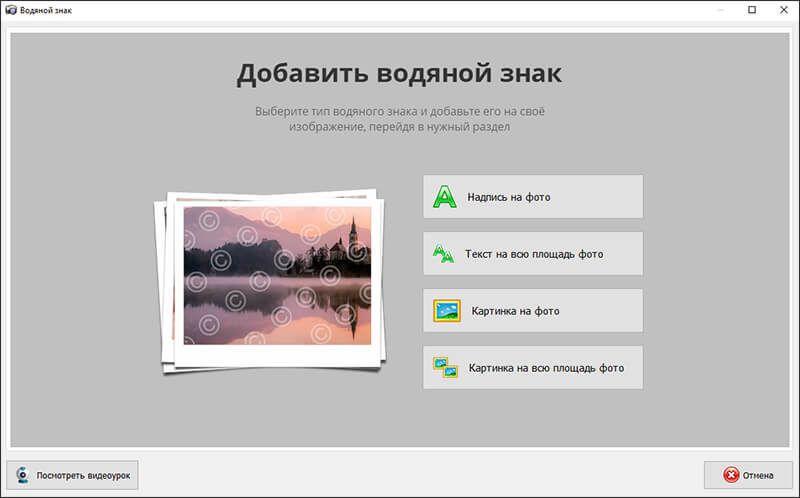
Одна из самых распространенных причин, по которой люди учатся создавать водяные знаки, — это предотвращение несанкционированного использования их фотографий. Считайте это предотвращением плагиата, но только для художественного мира.
Водяные знаки можно использовать не только для того, чтобы избежать подражания, но и как способ представить свой логотип большему количеству людей, продвигать свой бренд и повышать узнаваемость бренда. Подумайте о том, чтобы сделать водяные знаки игрой защиты или нападения. Независимо от того, для чего вы его используете, PicMonkey позволяет очень легко создать водяной знак и добавить его на ваши изображения. Давайте приступим к делу.
Как сделать водяной знак за 5 простых шагов
Мало времени? Не бояться! Вот как сделать водяной знак за 5 быстрых шагов.
Откройте свой логотип или создайте его с графикой и/или текстом
Создайте прозрачный фон для вашего водяного знака
Добавьте изображение водяного знака поверх фотографии
9 ползунок для регулировки прозрачности водяного знака
Загрузите в формате JPG или PNG или повторно посетите его в Hub, облачном хранилище с автоматическим сохранением PicMonkey
Подписчики PicMonkey Pro и Business могут добавлять водяные знаки в проекты перед загрузкой их с PicMonkey! Загрузите дизайн водяного знака со своего компьютера или из Hub, после чего вы сможете настроить его положение, размер, поворот и затухание.
Теперь полная информация.
Создайте логотип с водяным знаком с помощью шаблонов PicMonkey
Начните создавать свой собственный, используя один из наших шаблонов дизайна логотипа .
Хотите использовать логотип в качестве водяного знака? Создайте его с помощью шаблона PicMonkey! Лучше пойти с чем-то простым. Вам также понадобится что-то, что легко читается, когда оно маленькое и блеклое. Некоторые компании используют логотипы, которые основаны исключительно на тексте, в то время как другие используют дизайн без текста. Итак, у вас есть варианты!
Решите, есть ли у вашего бренда слоган или узнаваемый слоган, или вы предпочитаете геометрические формы и символы для передачи вашего сообщения. И помните, вы можете всегда повторно редактировать свои дизайны, но согласованность лучше всего подходит для ваших последователей.
Слишком многократный ребрендинг может запутать аудиторию. По этой причине рассмотрите возможность создания отдельной цветовой палитры бренда, а также вторичной цветовой палитры бренда, чтобы ваша аудитория могла узнавать вас , даже когда ваш дизайн меняется.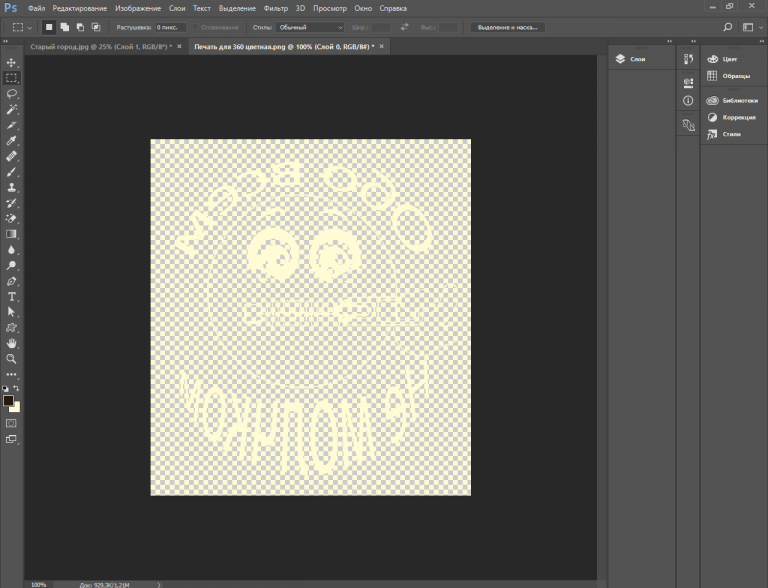
Для получения дополнительных ресурсов для изготовления логотипов, посмотрите:
Сделайте логотип монограммы с нашим монограммой
Сделайте круглый логоуз с нашим Cury Creat Tool Tool 4339.
Для получения дополнительной информации о брендинге изображений, авторских правах и случаях, когда следует избегать водяных знаков, ознакомьтесь с:
Что такое водяной знак? (и когда его использовать)
Создайте водяной знак для защиты своих фотографий
Нет ничего хуже, чем найти чужую публикацию в Instagram с вашим содержимым, графикой, изображениями, цветовыми палитрами или даже общими идеями. Несмотря на то, что в наши дни считается правильным этикетом давать фотографии, система чести не подходит для выхода в Интернет, , особенно , если это связано с вашими бизнес-творениями. Защитите свои творческие замыслы с помощью водяных знаков, которые поставят на вашу работу штамп «Это мое ».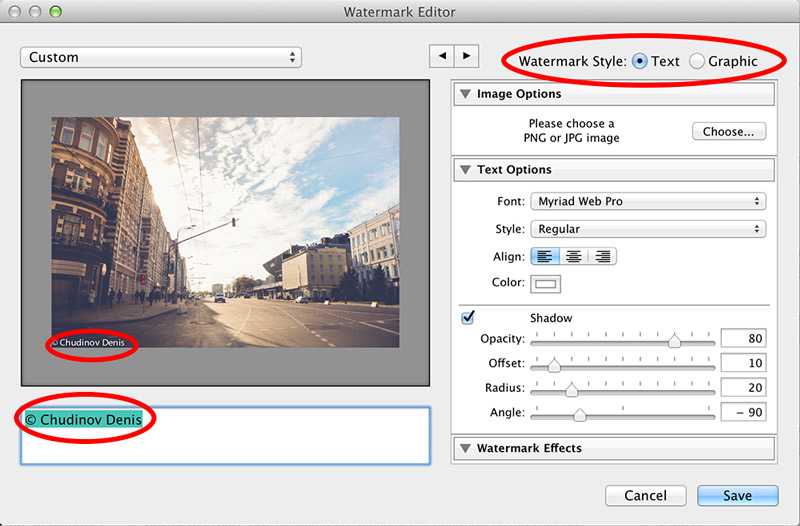
Стратегически размещенные водяные знаки затрудняют использование оригинальных фотографий в коммерческих целях, а также могут препятствовать использованию ваших изображений в личных целях. На самом деле, люди с водяными знаками могут даже вдохновить других сделать то же самое для своей работы и побудить других отдать должное там, где это необходимо. (Ах, разве дорога не приятна?)
Многие фотографы используют водяные знаки на своих фотографиях, чтобы никто не использовал их без их разрешения.
Как правило, профессиональные фотографы используют свое имя и/или логотип в качестве водяного знака. Если вы решите использовать текстовый водяной знак, вам следует создать его и сохранить в Hub, нашем облачном хранилище или на вашем компьютере, чтобы вы могли быстро добавить его ко всем своим изображениям.
Используйте водяной знак для создания своего бренда
Водяной знак — это приятный и тонкий способ маркировать ваши изображения своим логотипом.
Водяные знаки — отличный способ добавить немного фирменного стиля вашим изображениям. Поместите их на снимки своих продуктов, чтобы напомнить людям, кто вы есть, и название вашей компании. Поместите их на обложку вашей компании в Facebook, посты в Instagram, баннер Twitter, булавки Pinterest и главный герой веб-сайта, чтобы унифицировать ваш внешний вид и укрепить индивидуальность вашего бренда. Водяные знаки — это быстрый и простой способ придать вашим изображениям профессиональный вид.
Если вы строите бизнес, подумайте о большем, чем одноразовая фотография. Начните использовать фирменные наборы, чтобы объединить активы бренда, такие как логотип, фирменные шрифты, цвета, графику и шаблоны. Тогда вы будете использовать их более последовательно при создании дизайна. PicMonkey Pro имеет функцию набора брендов, а подписка PicMonkey Business позволяет создавать несколько наборов брендов.
Как создать водяной знак с помощью инструмента рисования PicMonkey
Используйте быстрый, увлекательный и гибкий инструмент рисования для действительно Сделай сам водяной знак или логотип. У вас в голове есть дизайнерская идея, требующая фристайла? Мы все за! Нарисуйте что угодно, нажмите Apply и вуаля! Теперь у вас есть нарисованная от руки графика, которую вы можете стилизовать, изменять, сохранять в формате PNG и, конечно же, использовать в качестве водяного знака.
У вас в голове есть дизайнерская идея, требующая фристайла? Мы все за! Нарисуйте что угодно, нажмите Apply и вуаля! Теперь у вас есть нарисованная от руки графика, которую вы можете стилизовать, изменять, сохранять в формате PNG и, конечно же, использовать в качестве водяного знака.
Узнайте больше об инструменте «Рисование» здесь: Как рисовать на фото-учебнике
Как создать водяной знак с помощью PicMonkey mobile
Если вы хотите разместить водяной знак на своих изображениях, где бы вы ни находились, вы можете сохранить его в облачном хранилище PicMonkey, чтобы вы могли легко получить к нему доступ на ходу с помощью нашего мобильного приложения.
У вас еще нет приложения? Мы получили вас!
Загрузите мобильное приложение PicMonkey!
Создание водяного знака на ходу
И прежде чем вы пойдете, вот как взять ваши проекты с собой, несмотря ни на что.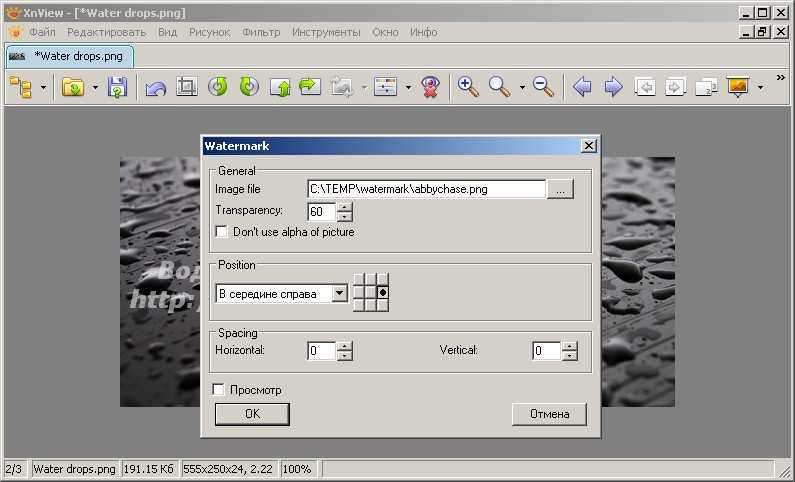
Откройте фотографию и нажмите «Редактировать».
Коснитесь вкладки «Графика» (значок фигуры) и выберите свой логотип из Hub или фотопленки.
Разместите свой логотип там, где хотите.
Коснитесь «Непрозрачность», затем с помощью ползунка отрегулируйте прозрачность. Сделанный!
Молодец, Творец. Теперь у вас есть собственные штампы одобрения на все ваши творения. Ваши коллеги-художники в киберсфере тоже одобряют. Продолжай держать!
Как сделать водяной знак для ваших фотографий (шаг за шагом)
Многие фотографы делают водяной знак на своих фотографиях. Это помогает защитить изображения от нарушения авторских прав. Теперь вы можете задаться вопросом, как я могу сделать свой собственный водяной знак бесплатно ?
Мы покажем вам, как это сделать в Adobe Photoshop и Adobe Lightroom. И это проще, чем вы думаете.
Что это? И зачем делать водяной знак для фотографий?
Водяной знак — это способ подписи ваших изображений как владельца. Это также является сдерживающим фактором для нарушения авторских прав. Водяной знак обычно представляет собой логотип, штамп или подпись, наложенные на фотографию.
Это также является сдерживающим фактором для нарушения авторских прав. Водяной знак обычно представляет собой логотип, штамп или подпись, наложенные на фотографию.
Фотографы используют водяные знаки на своих фотографиях, чтобы их было легко идентифицировать. Они также сообщают людям, что изображение защищено авторским правом.
Возможно, кто-то увидит вашу фотографию и захочет купить лицензию на ее использование. Водяной знак облегчает людям возможность связаться с вами. А если кто-то намеренно удалит водяной знак? Тогда вы можете получить дополнительные деньги в случае нарушения.
Характеристики водяных знаков
Большинство водяных знаков часто имеют определенную степень прозрачности. Вы также часто находите их в углах или внизу изображений. Это делается для того, чтобы они выглядели менее отвлекающими. Вы также должны настроить параметры камеры и добавить информацию об авторских правах в данные EXIF.
Некоторые фотографы предпочитают добавлять водяной знак, как художник подписывает свои работы. Другие предпочитают едва заметную строку текста или логотипа.
Другие предпочитают едва заметную строку текста или логотипа.
Лучше всего создать хорошо продуманный водяной знак. Затем вы можете использовать его для последовательного распознавания ваших фотографий. Это становится частью вашего бренда и идентичности. Так что вы не хотите часто менять его… Далее мы покажем вам, как сделать водяной знак за несколько минут.
Как создать дизайн водяного знака
Самый простой способ — создать логотип с помощью приложения. На мой взгляд, проще всего использовать Canva. Это не только бесплатно, но и предлагает множество вариантов шрифтов и дизайна. Просто найдите нужные элементы логотипа. Затем перетащите их на свое изображение, и все!
Если вы хотите попробовать платные сайты по созданию логотипов, Brandmark — отличный вариант. То, что вы добавляете к своему водяному знаку, зависит от вашего личного вкуса. Но приложите некоторые усилия к его дизайну, чтобы он хорошо смотрелся на вашем изображении.
Не вводите свое имя шрифтом Comic Sans или вашим любимым шрифтом для каллиграфии. Это не выглядит профессионально. И самое главное, убедитесь, что это не отвлекает зрителя от ваших красивых фотографий.
Это не выглядит профессионально. И самое главное, убедитесь, что это не отвлекает зрителя от ваших красивых фотографий.
Некоторым фотографам нравится использовать адрес своего веб-сайта или символ авторского права. Я использовал оба из них в прошлом. Вы также можете загрузить свой логотип Canva в виде файла PNG, если хотите добавить изображения с помощью Photoshop или Lightroom.
Как добавить водяной знак в Photoshop
Сейчас. мы научим вас, как сделать водяной знак в Photoshop. Есть много разных способов сделать это. Но наиболее эффективным является создание собственной кисти для вашего водяного знака.
Создайте пользовательскую кисть для водяных знаков
Сначала создайте водяной знак в Adobe Illustrator, программе для создания логотипов или приложении для создания водяных знаков, как указано выше. Затем вам нужно создать пользовательскую кисть в Photoshop.
Затем создайте новый документ той же формы, что и ваш водяной знак. я сделал свой 900 x 900 пикселей и 300 PPI (пикселей на дюйм).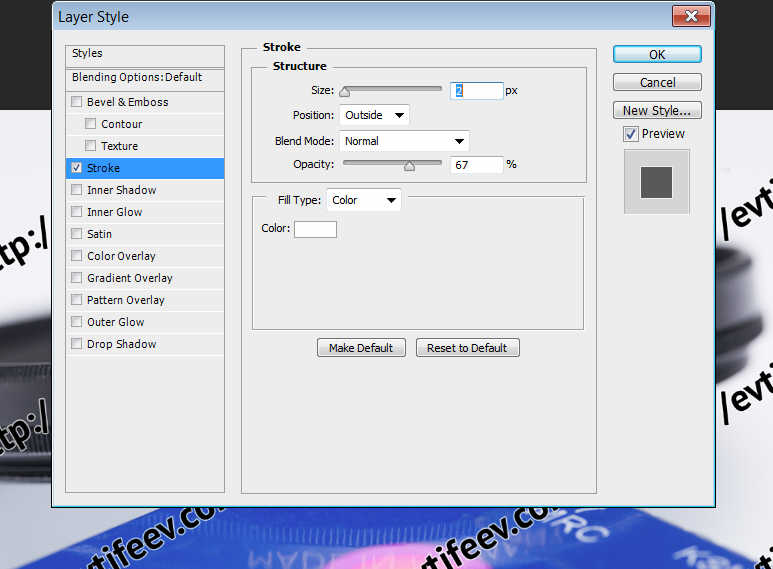 Затем выберите белый фон.
Затем выберите белый фон.
Не делайте водяной знак слишком маленьким. Гораздо лучше уменьшать, чем увеличивать. Если он слишком мал, вы теряете четкость и качество, и вам приходится масштабировать его. Изображение с измененным размером от 500 до 1000 пикселей по широкой стороне подходит для большинства водяных знаков.
Перетащите логотип в новый документ или выберите текстовый инструмент, чтобы добавить текст. Вы можете использовать любой цвет. Если вы используете черный цвет, вы можете легко изменить его после создания пользовательской кисти.
После того, как ваш рисунок будет на белом фоне, перейдите в «Редактировать», затем «Определить набор кистей» и назовите свою пользовательскую кисть. Теперь вы готовы добавлять водяные знаки на фотографии!
Добавление водяных знаков с помощью пользовательской кисти
Так как же добавить водяной знак на фотографии с помощью пользовательской кисти? Это так же просто, как навести указатель мыши на изображение и щелкнуть его левой кнопкой мыши.
Ваша новая пользовательская кисть работает так же, как любая кисть Photoshop. Вы можете изменить цвет или размер, прежде чем применить его. Вы также можете изменить режим наложения и прозрачность, если хотите, чтобы ваш водяной знак был полупрозрачным.
Поэкспериментируйте с различными настройками, чтобы почувствовать, что лучше всего смотрится на ваших фотографиях. Вы можете использовать ту же непрозрачность, режим наложения и цвет. Но вы также можете использовать вариации в зависимости от ваших предпочтений.
Параметр меню «Кисть» в Photoshop
«Сохраните новую кисть водяного знака»
Иногда бывает неприятно, когда вы не можете найти созданную вами кисть. Итак, вот отличный способ быстро получить к нему доступ при добавлении водяных знаков на фотографии.
Сначала выберите инструмент «Кисть». Затем щелкните правой кнопкой мыши и перейдите к шестеренке настроек в правом верхнем углу. Щелкните его левой кнопкой мыши, а затем щелкните левой кнопкой мыши Preset Manager.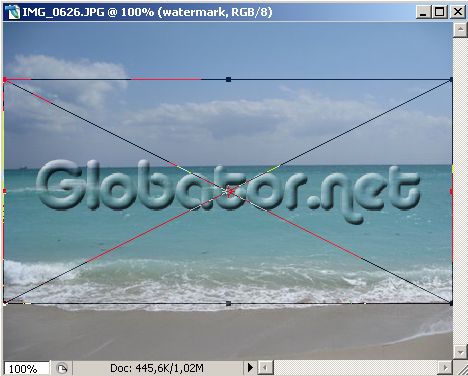 В менеджере пресетов найдите новую пользовательскую кисть и перетащите ее в начало списка папок с кистями.
В менеджере пресетов найдите новую пользовательскую кисть и перетащите ее в начало списка папок с кистями.
Сохраните новый набор и нажмите Готово. Ваша пользовательская кисть будет отображаться в начале параметров кисти каждый раз, когда вы создаете водяной знак.
Как добавить водяной знак в Lightroom
Теперь мы знаем, как создать водяной знак в Photoshop. А как же Adobe Lightroom? Процесс немного отличается, если вы предпочитаете использовать Lightroom для создания водяных знаков.
В Lightroom вам не понадобится специальная кисть. Вместо этого вам нужно создать один или несколько пресетов водяных знаков, чтобы добавлять их к фотографиям при их экспорте.
Как добавить текстовый водяной знак
После редактирования фотографии или пакета фотографий откройте окно экспорта ( Файл > Экспорт ). Вы можете экспортировать свои фотографии в файлы JPEG, PSD или TIFF и добавить водяной знак. Lightroom не позволяет добавлять водяной знак в DNG или исходные файлы.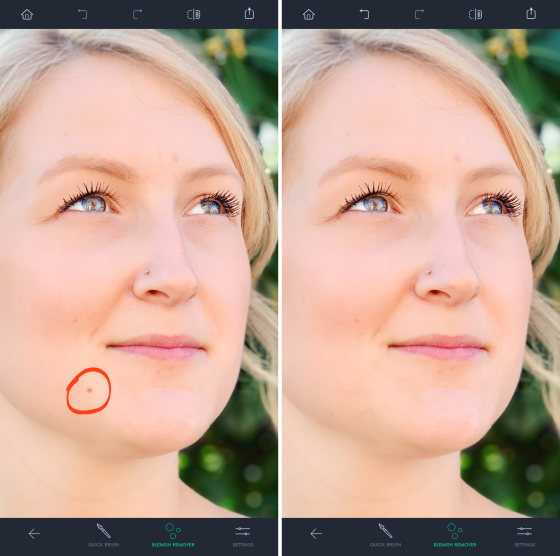
Выберите предпочтительные параметры экспорта. И установите флажок «Водяной знак» в нижней части диалогового окна экспорта. В раскрывающемся меню выберите «Редактировать водяные знаки». Откроется новое окно с различными параметрами.
В правом верхнем углу вы увидите Стиль водяного знака. Сначала выберите Текст. В нижнем левом поле окна введите текст, который должен отображаться на ваших водяных знаках. Чтобы создать символ авторского права в Windows, нажмите клавишу Alt и введите 0169. На Mac нажмите Option+G.
Вы можете работать с параметрами в этом окне, чтобы настроить внешний вид вашего простого текстового водяного знака. Вы можете управлять шрифтом, цветом, выравниванием и другими аспектами текста. Опять же, поэкспериментируйте, чтобы увидеть, что вам нравится и что лучше всего подходит вашему стилю фотографии.
Когда вы закончите создание водяного знака, нажмите «Сохранить». Затем назовите свой новый пресет. Затем Lightroom добавит его в раскрывающийся список водяных знаков в окне «Экспорт».
Как добавить водяной знак с графическим логотипом
Вы можете не только создать текстовый водяной знак, но и добавить свой логотип и сохранить его в качестве предустановки. Для этого откройте окно Экспорт. Выберите «Редактировать водяные знаки» в раскрывающемся меню в области «Параметры водяных знаков». В правом верхнем углу выберите параметр Стиль графического водяного знака.
Найдите логотип, который вы хотите установить в качестве водяного знака Lightroom. В разделе «Эффекты водяных знаков» у вас есть параметры непрозрачности, размера и положения. При создании графического водяного знака нельзя включить текст, который не является частью вашего логотипа.
Закончив создание логотипа, нажмите «Сохранить». Затем вы можете назвать свой новый пресет водяного знака.
Создание водяного знака (Photoshop или Lightroom)
Adobe Photoshop обладает большей гибкостью при добавлении водяного знака фотографии к вашим изображениям. Ваши возможности более ограничены в Adobe Lightroom.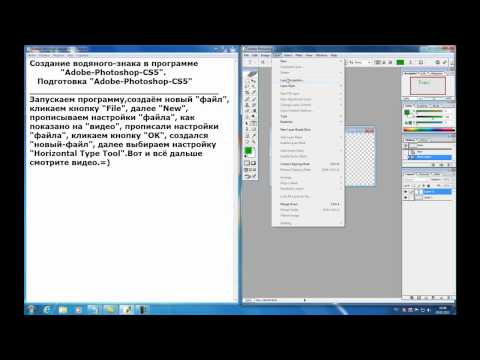
С помощью Photoshop вы можете расположить водяной знак именно там, где вы хотите. Я считаю, что проще манипулировать пользовательской кистью, чтобы получить внешний вид, соответствующий изображению.
Но главное преимущество использования Lightroom для добавления водяного знака заключается в простоте пакетного экспорта. Это означает, что положение и свойства вашего водяного знака будут одинаковыми на каждом сохраненном вами изображении.
Но в конечном итоге все зависит от предпочтений. Взвесьте плюсы и минусы каждого пакета редактирования и выясните, какой из них вам больше нравится.
Заключение
Хорошо продуманный и размещенный водяной знак может помочь создать ваш бренд и индивидуальность. В то же время плохо спроектированный или плохо размещенный может помешать людям взглянуть на вашу работу.
Поэкспериментируйте с добавлением водяных знаков на фотографии. Найдите что-то, что работает для вас и делает все, что должен делать водяной знак.